Det finns flera sätt tillgängliga för användare att se WiFi-lösenordet på den Android de är anslutna till - det finns en lösning för enheter med och utan root-rättigheter. Var man ska leta och vad man ska vara uppmärksam på - detaljer i artikeln.
Var man inte ska leta
Idag finns det många modeller av smartphones och surfplattor som kan skryta med möjligheten att skapa en åtkomstpunkt - det vill säga ta emot mobilt internet och distribuera det, skapa sitt eget trådlösa nätverk. En användare kan enkelt ta reda på det angivna lösenordet för en WiFi-åtkomstpunkt på en Android-surfplatta (eller smartphone), men dessa data är inte lämpliga för auktorisering i hemnätverket som routern skapar.
Undantaget är fallet när användaren medvetet skapar en åtkomstpunkt på sin enhet med samma namn och säkerhetsnyckel (lösenord) som hans hem WiFi.
Var och hur kan du hitta lösenordet om du är root
Det enklaste sättet är för de som har fått superanvändarrättigheter och har tillgång till systemmappar - de kan ta reda på lösenordet för sitt WiFi på Android genom applikationen. För dessa ändamål kan du använda två typer av applikationer:

- Program utformade speciellt för att visa WiFi-säkerhetsnyckeln på Android;
- Vilken filhanterare som helst.
Ett specialiserat program hittar den nödvändiga informationen bland systemfiler, medan du i filhanteraren måste söka självständigt.
#1 rotwebbläsare
Till exempel kan du överväga en av filhanterarna - Root Browser, det hjälper dig att ta reda på lösenordet för Wi-Fi som Android är ansluten till. För att göra detta behöver du:
- Ladda ner applikationen från PlayMarket och installera den. Programmet kommer att kräva root-behörigheter.

- Den nödvändiga filen heter wpa_supplicant.conf - du kan hitta den genom att sekventiellt öppna /data/misc/wifi-mapparna.
- För att öppna filen kommer Root Browser att be dig välja ett program - du kan använda vilken textredigerare som helst från listan över installerade.
- Säkerhetsnycklar för trådlösa nätverk sparas i nätverkssektionen (förutsatt att smarttelefonen är ansluten till dem minst en gång) - du måste hitta namnet på ditt hem WiFi, och på nästa rad psk leta efter säkerhetsnyckeln.
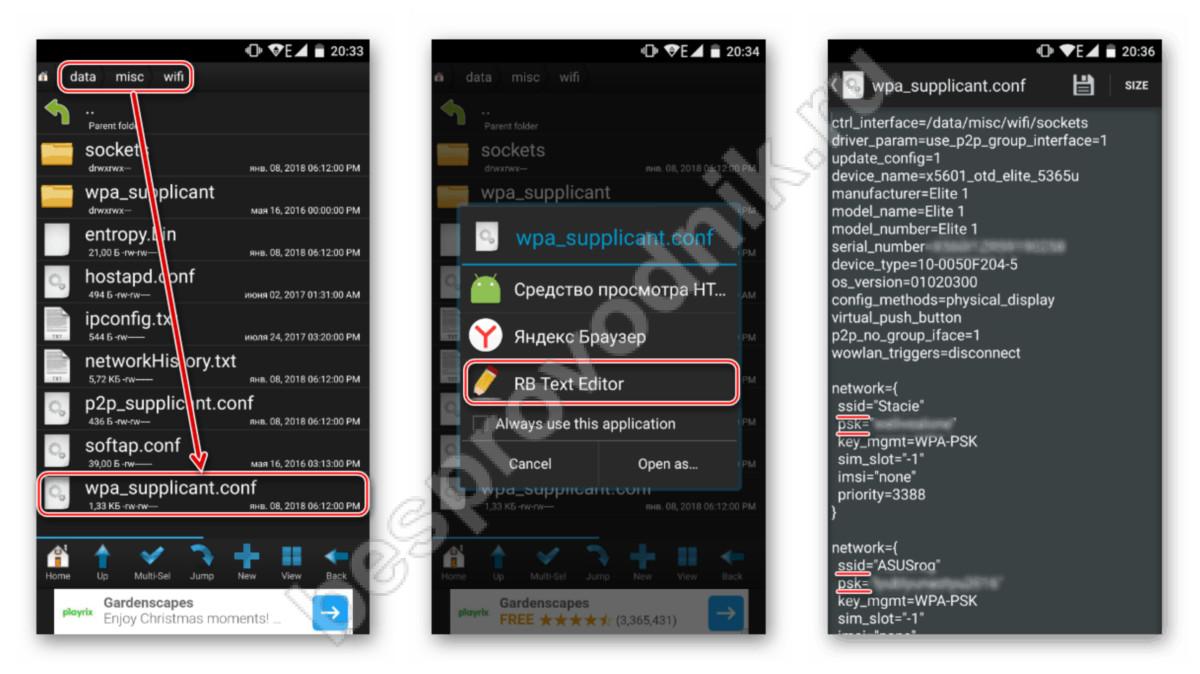
#2 Specialiserad WiFi-lösenordsapplikation
Sådana applikationer låter dig mycket snabbt ta reda på lösenordet för en ansluten WiFi på Android via din telefon - användaren behöver bara göra några klick. För att se säkerhetsnyckeln på din smartphone behöver du:
- Ladda ner programmet till en Android som var ansluten till nätverket och installera.
- Öppna och ge root-tillstånd.
- Hitta nätverket du letar efter i listan och se lösenordet - kopiera eller kom ihåg.
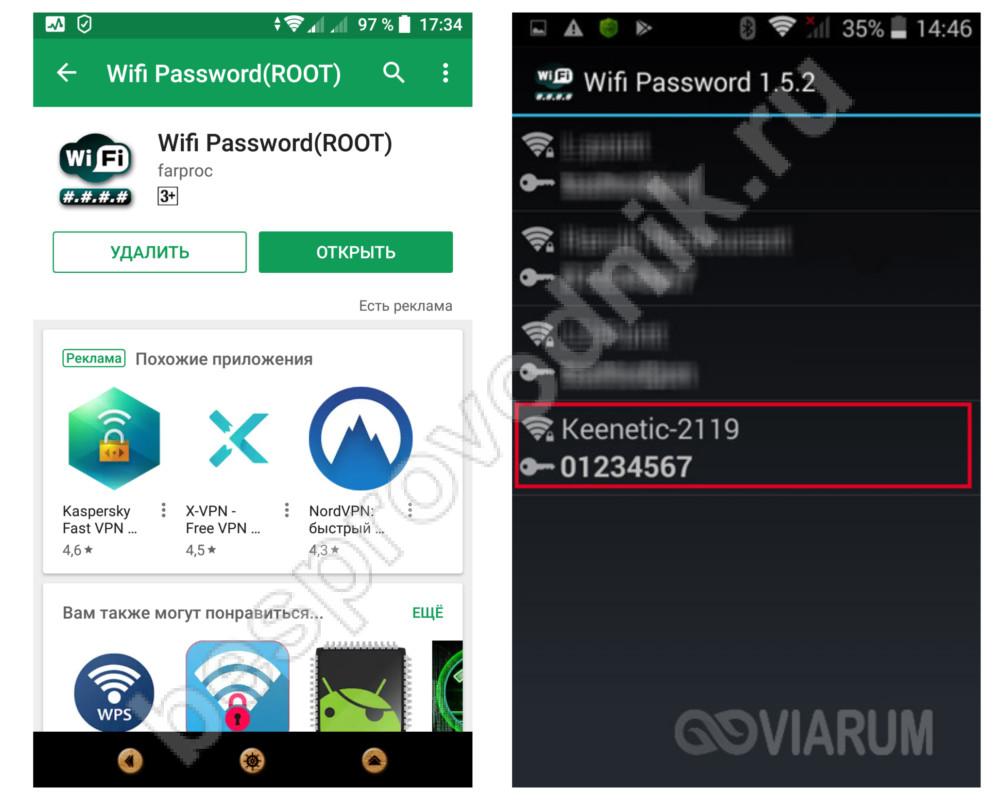
Hur och var kan du se lösenordet utan root
På en Android-enhet (telefon, surfplatta) lagras säkerhetsnycklar i speciella filer, så du kommer inte att kunna se ditt WiFi-lösenord på Android utan root. Men användare är inte alltid redo att öppna åtkomst till systeminställningar, detta medför ofta risker för enhetens funktion.
Problemet har en lösning: säkerhetsnyckeln lagras både på telefonen och på routern, såväl som på datorer (bärbara datorer, surfplattor) som är anslutna till hemnätverket. Därför finns det två sätt på Android att se Wi-Fi-lösenordet för ett anslutet nätverk - både med webbgränssnittet och på en dator som är ansluten till hemmets internet.
#1 Webbgränssnitt

Denna metod är endast lämplig om enheten (surfplatta, telefon eller dator) är ansluten till ett trådlöst nätverk. Innan du tittar på säkerhetsnyckeln i webbläsaren måste du hitta IP-adressen för webbgränssnittet: det beror på märket och tillverkaren av routern. Vanligtvis används 192.168.0.1 eller 192.168.1.1; för Belkin-routrar finns webbgränssnittet på 192.168.2.1.
Det är viktigt att enheten för närvarande endast är ansluten till WiFi-hemnätverket, så andra Internetanslutningar och mobilt Internet måste tillfälligt inaktiveras.
För att ta reda på säkerhetsnyckeln behöver du:
- Öppna valfri webbläsare som Yandex, Opera eller Chrome på en Android som har anslutits till nätverket. I adressraden anger du webbgränssnittets IP-adress och loggar in. Som standard är användarnamnet inställt på "admin" och lösenordet är antingen "1234" eller "admin" (om användaren inte har ändrat dessa inställningar). Ibland anger tillverkaren webbgränssnittsadressen på routerfodralet, samt behörighetsdata.
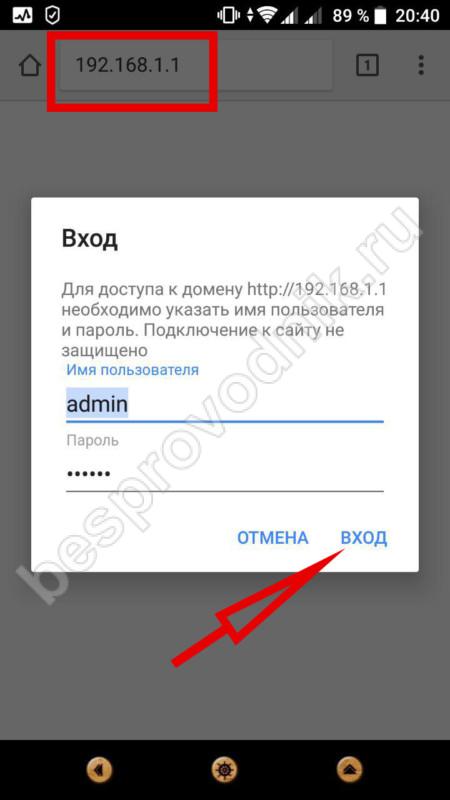
- På sidan som öppnas måste användaren hitta namnet på sitt nätverk och trycka på det.
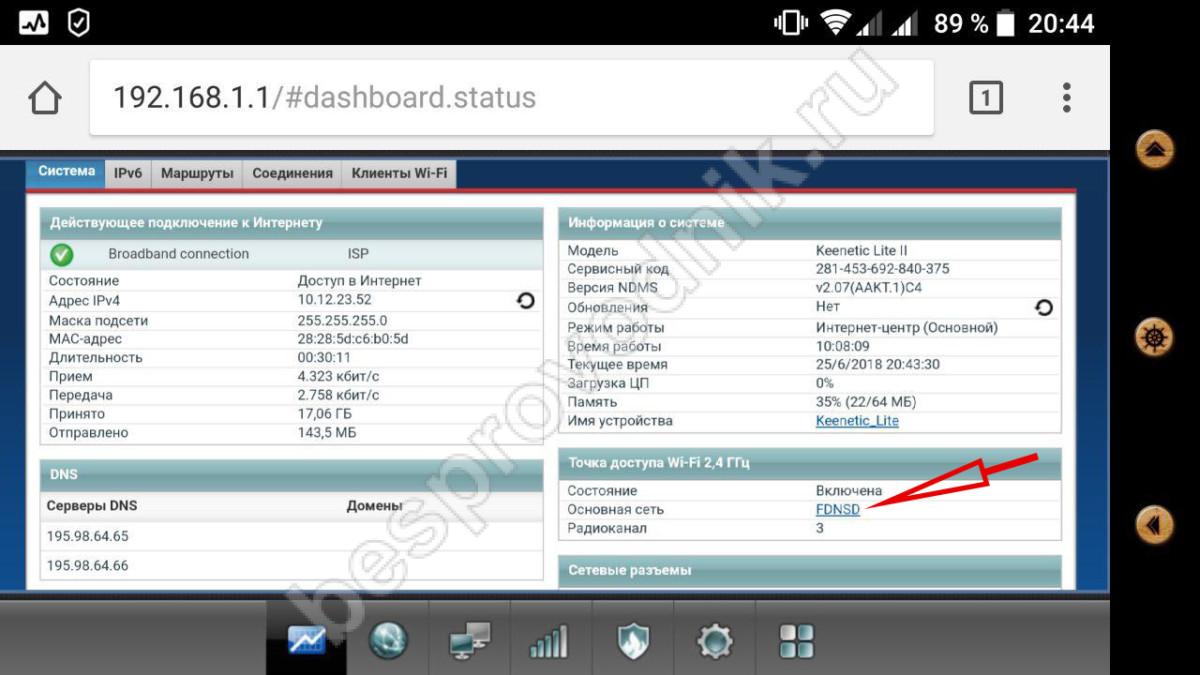
- Du kan inte bara se säkerhetsnyckeln i ett specialfält, utan också ändra den.
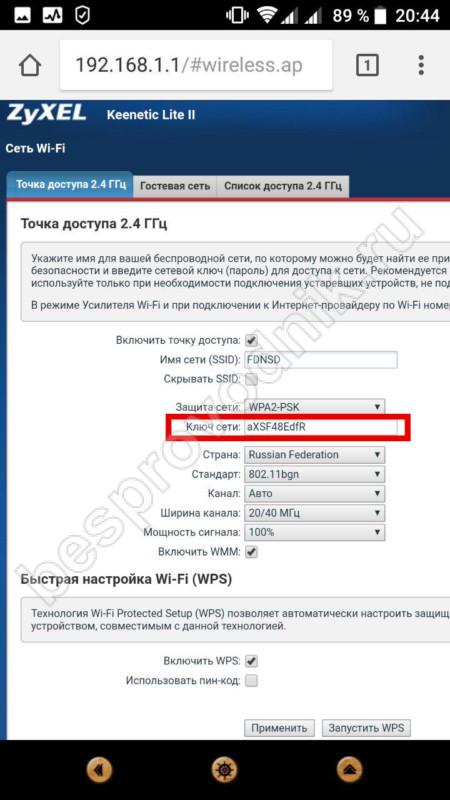
Detta är det enda möjliga alternativet för att ta reda på lösenordet för ditt WiFi på Android utan root, men säkerhetsnyckeln kan ses på en dator som har varit ansluten till ditt hemnätverk minst en gång.
#2 En dator som tidigare har varit ansluten till det önskade nätverket
PC-operativsystem lagrar alla säkerhetsnycklar, och det finns många sätt att se dem. Låt oss till exempel titta på att extrahera data med hjälp av kommandoraden:
- Starta kommandoraden och skriv kommandot netsh wlan show profiles på tangentbordet - detta gör att du kan se en lista över dessa trådlösa nätverk, information om vilka lagras på datorn. Användaren måste hitta sin egen och komma ihåg (eller kopiera) den korrekta stavningen.
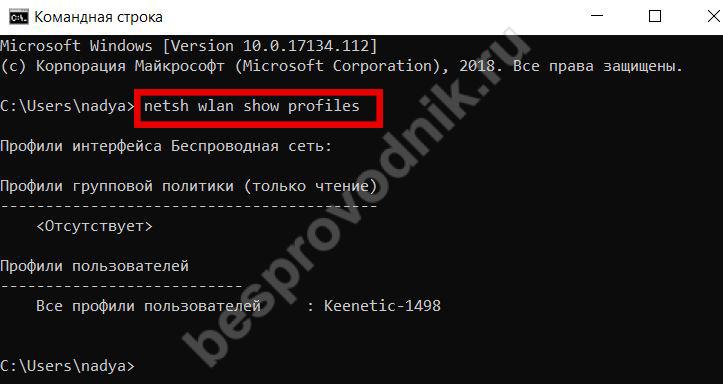
- Nästa kommando att skriva är netsh wlan show profile name = exakt nätverksnamn key=clear . Om det finns mellanslag i det exakta namnet, måste det omges av citattecken.
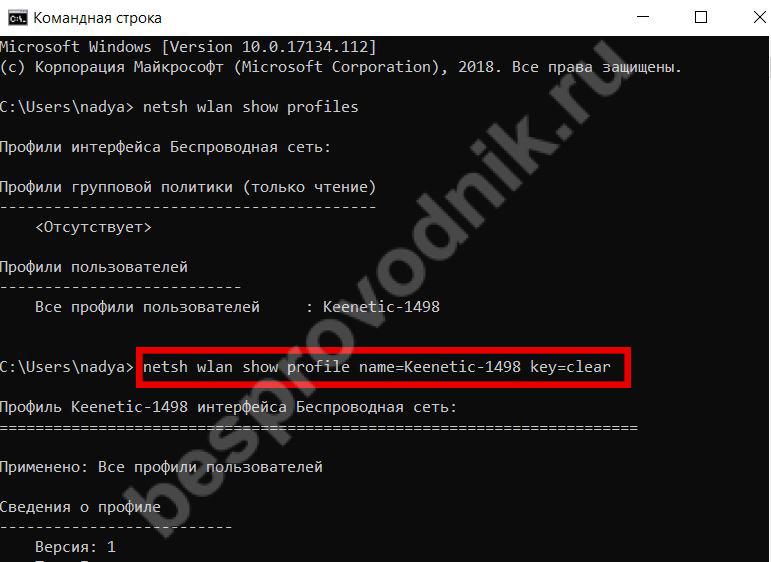
- Scrollar ner resultatet, i avsnittet "Säkerhetsinställningar" hittar du den information du letar efter.
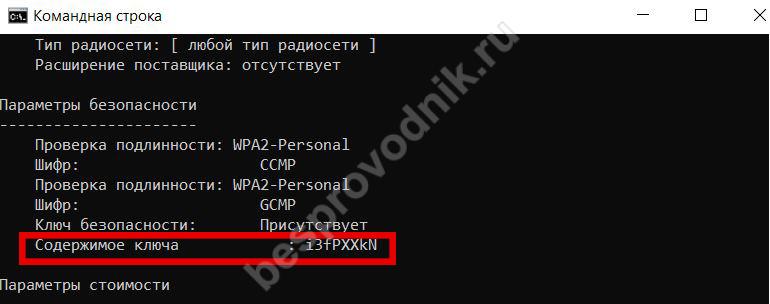
Problemet med hur man visar det sparade Wi-Fi-lösenordet på en Android-surfplatta löses på samma sätt som för en smartphone.




